안드로이드 스마트폰에서 아이폰으로 넘어오면 가장 불편한게 한글 자판의 변경이라고 생각하는데요, 기존에 쿼드자판을 이용하신 분이라면 상관 없겠지만, 저처럼 나랏글 자판을 이용하시던 분이라면 상당히 불편할 수 있습니다. 그래서 앱스토에서 키보드 어플을 다운받으면 해당 어플에서 키보드 입력시 민감한 개인정보까지 수집할 수 있어서 매우 불안합니다. 특히 키보드 어플이 사진이나 마이크 등 다양한 권한까지 요청하는 걸 보면 더 불안하죠. 그래서 추천 드리는 어플, [네이버 스마트보드] 입니다.
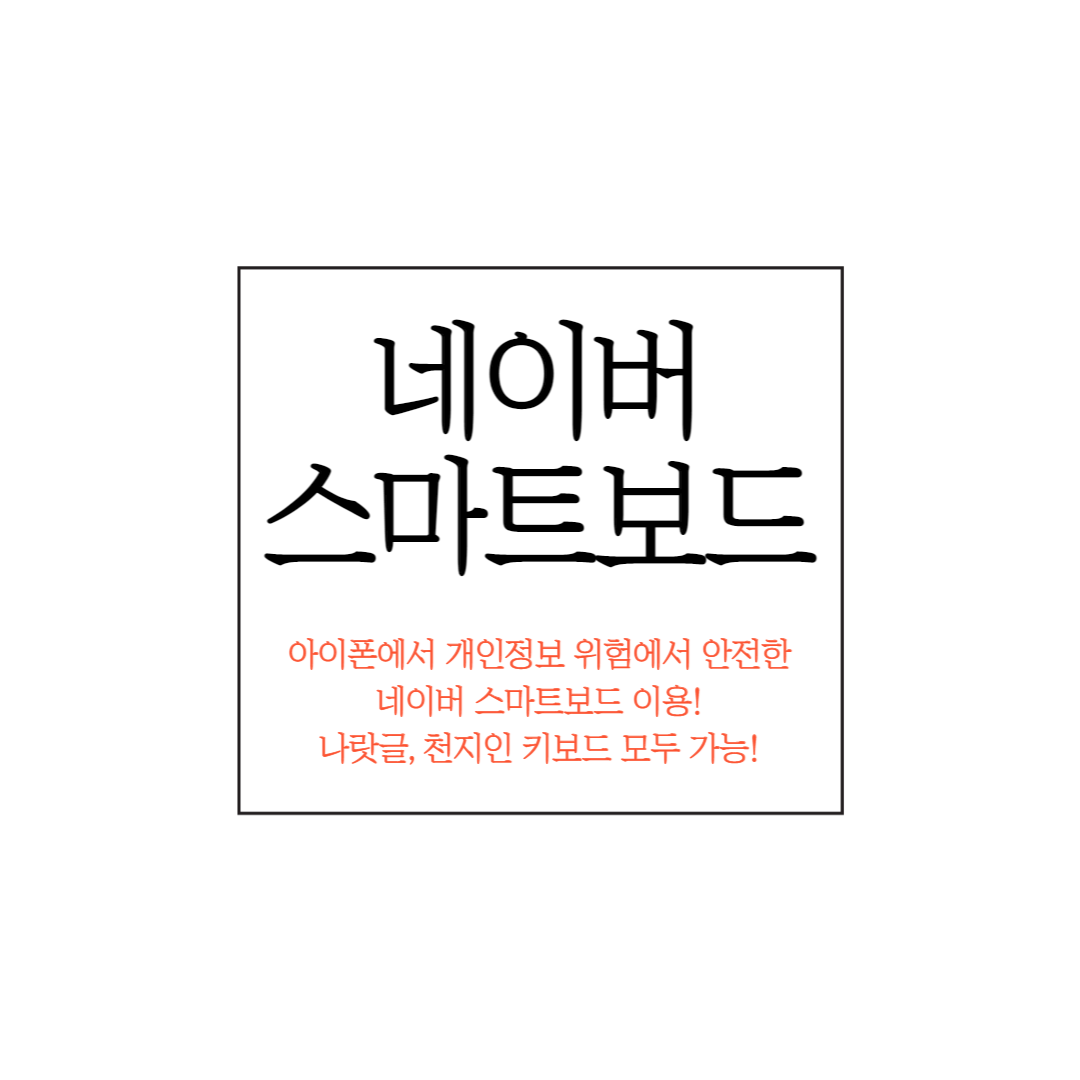
아이폰 키보드는, 네이버 스마트보드!
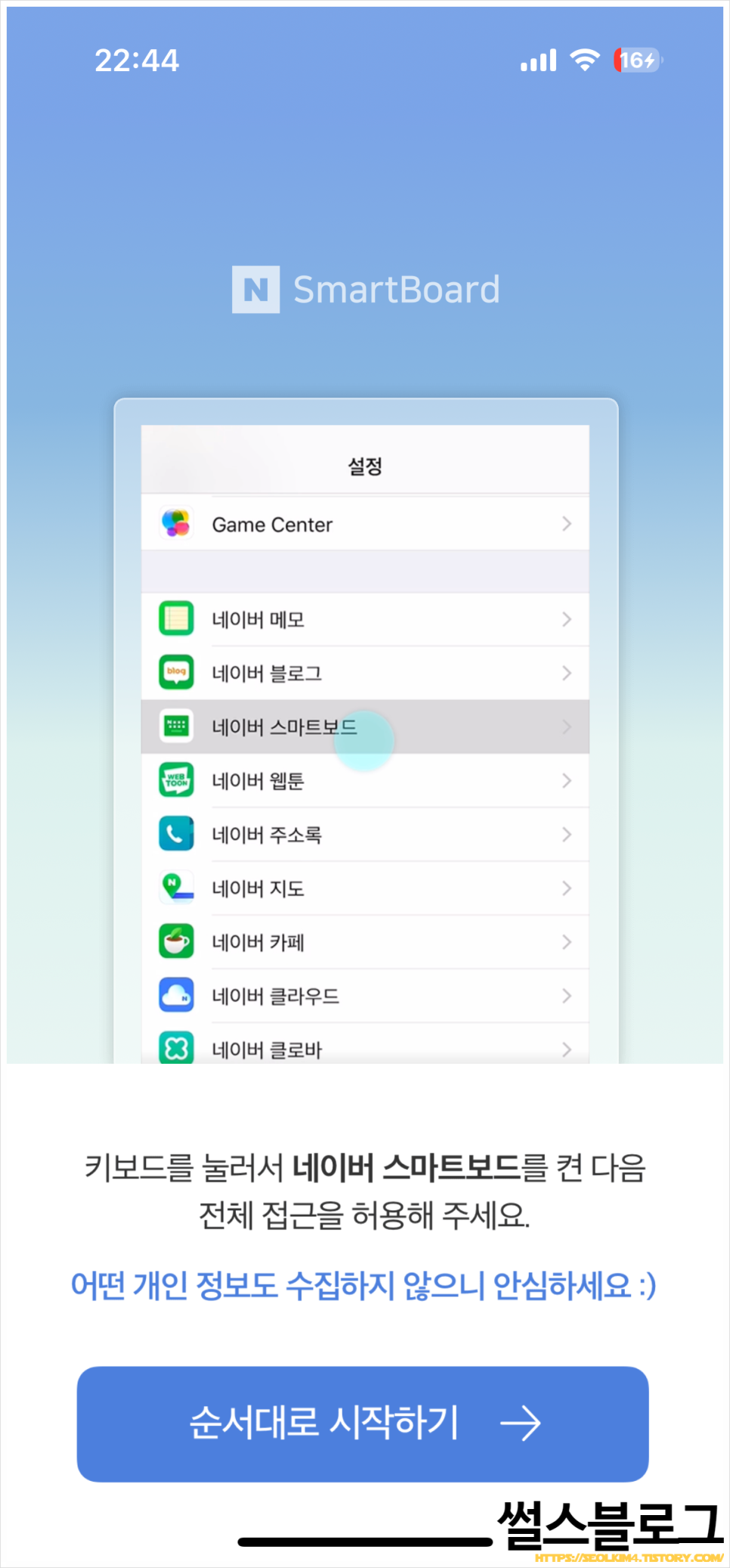
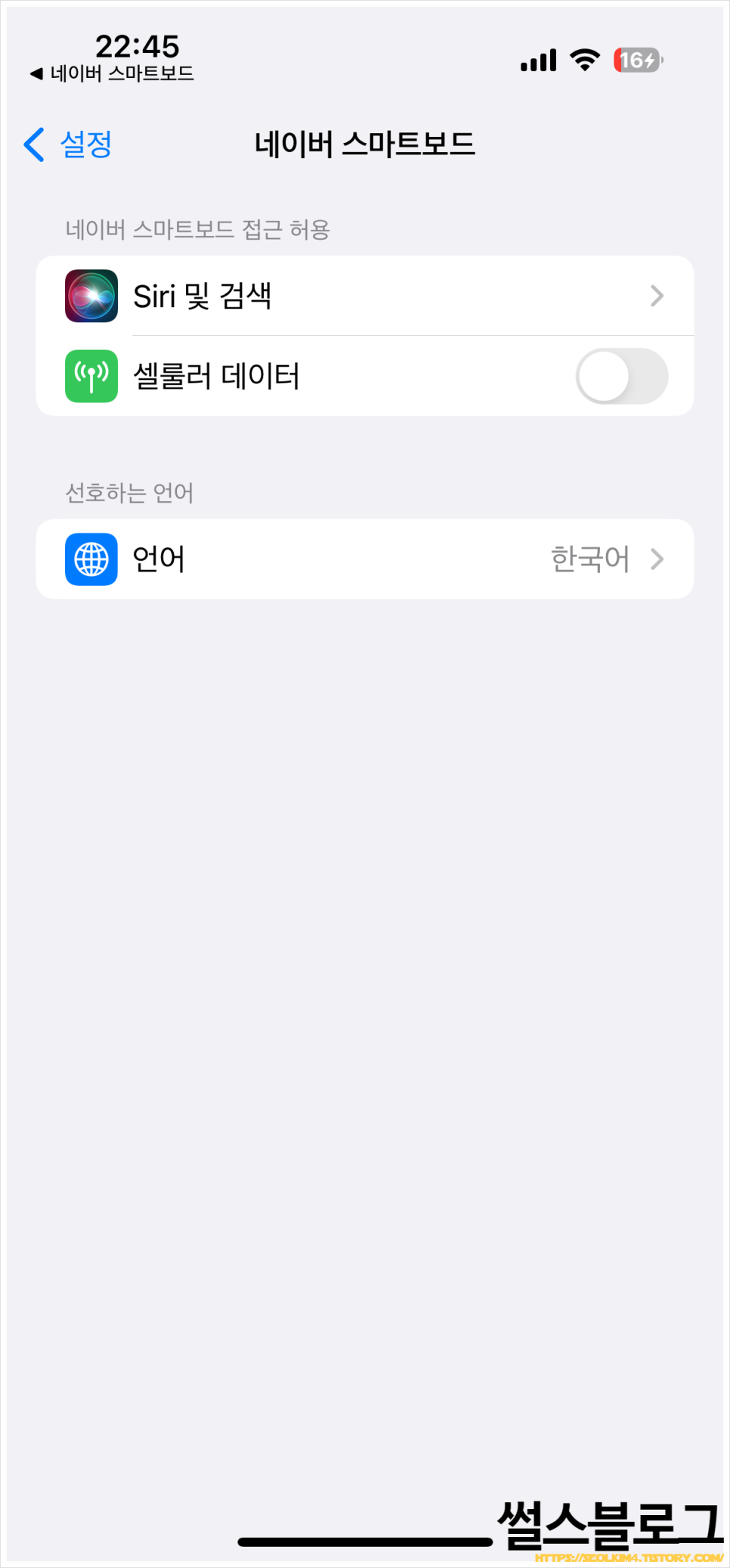
네이버 스마트보드는 앱스토어에서 무료로 설치 할수 있으며, 네이버 계정이 있다면 더 편리한 기능을 이용할 수 있습니다. 앱을 설치하시고, 한글 자판이 중복되는 걸 막기 위해, [설정] - [일반] - [키보드] - [키보드] - 우측 상단 [편집] - [한국어 제거] 후 사용하시면 됩니다.


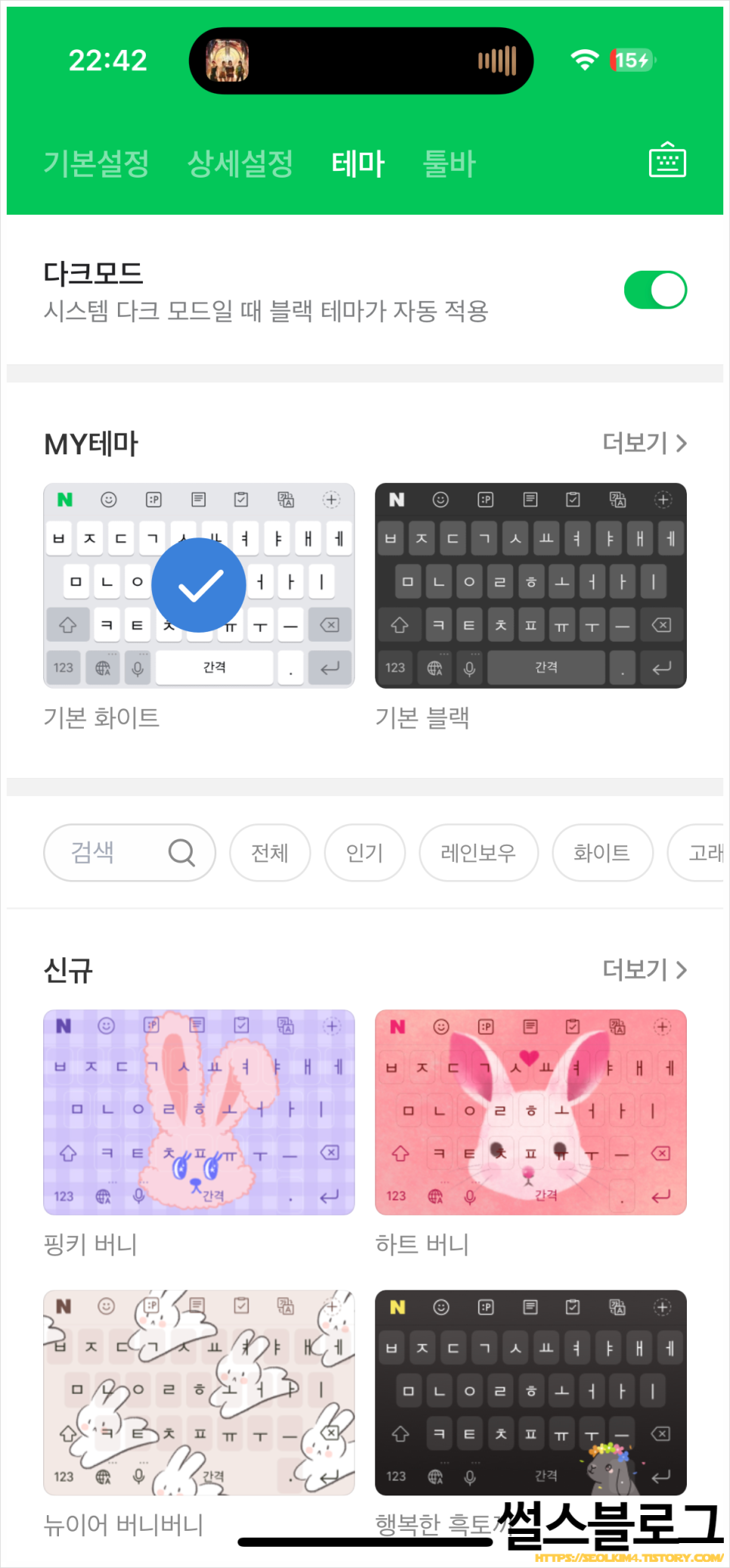
네이버 스마트보드의 기능에 대해 설명드리겠습니다. 먼저 ①원하는 키보드 모양으로 설정 할 수 있습니다. 과거부터 나랏글을 사용한 저는 나랏글 키보드를 설정했고, 그 외에 베가나 천지인 등도 있습니다. ②키보드 툴바를 이용할 수 있습니다. 인스타그램이나, 유투브 등 앱 바로가기 기능, 그리고 '클립보드' 기능까지 사용할 수 있는게 가장 큰 장점입니다. ③나만의 키보드 테마를 꾸밀 수 있습니다. 기본적인 화이트/블랙 말고도, 사진으로 키보드 배경을 만들 수 있고, 스토어에서 다양한 테마를 다운받을 수 있습니다.



뿐만 아니라 키보드의 다양한 설정까지 변경할 수 있습니다. ④키보드 상세설정을 통해 키보드의 높이나 폰트 조절, 특수문자 바로가기 등 다양한 추가설정과 ⑤스마트보드 설정의 백업 및 복구 기능까지 있습니다.



특히 클립보드 기능은 정말 최고인데요, 제가 갤럭시 스마트폰을 사용하면서 이 기능이 아이폰에 없어 참 불편했는데, 키보드 내에서 볼 수 있다는 점이 매우 편리했고, 툴바의 커서이동 또한 직관적이어서 좋았습니다. 추가적으로 ⑥번역 기능도 있으며, NAVER BOX 바로가기 기능이 있는데요, NAVER BOX 내의 이미지 파일을 '붙여넣기' 형식으로 사진 보내기가 가능합니다. :)
간단하게 네이버 스마트보드에 알아봤습니다. 아이폰에서 사용하기 힘든 나랏글, 베가 등 다양한 키보드를 네이버 스마트보드로 이용해서 불편한 점을 해소할 수 있습니다 :) 궁금하신 점 댓글남겨주세요!
'애플리케이션' 카테고리의 다른 글
| 페이스북 아이콘 오류 해결 방법, 실험실 기능 때문이다! (0) | 2023.05.01 |
|---|---|
| 애플페이 등록 방법, 애플페이 사용하기 지갑앱에서 간단하게 설정할 수 있습니다. (0) | 2023.03.21 |
| PASS앱에 운전면허증, 신분증 등록하는 방법 정말 간단합니다. 모바일 신분증 사용하세요. (0) | 2022.11.09 |
| 파일 공유도 쉽게! 삼성 드랍쉽(Dropship) 사용해보세요! (0) | 2022.11.07 |
| LG ThinQ앱 재미있는 기능들! 여러분 LG가전 사용중이라면 ThinQ앱 써보세요! (0) | 2022.10.30 |




댓글